

By Nathan E. Malpass, Last updated: December 8, 2017
"In ogni caso per ripristinare le foto della galleria? Le mie foto sono scomparse nel nulla quando il mio telefono Samsung si è schiantato una volta. Ce ne sono molte e devo assolutamente recuperarle. Puoi darmi consigli su come ripristinarle? Grazie in progredire!"
Parte 1. Le foto della galleria sono preziose.Parte 2. Ripristina foto galleria usando i tuoi backup.Parte 3. Usa FoneDog Android Data Recovery per ripristinare le foto della galleriaGuida video: come ripristinare le foto della galleria da AndroidParte 4. raccomandazioni
Nell'era della tecnologia, ognuno porta il proprio telefono ovunque con sé. E se catturi immagini ovunque tu vada, perderle è un disastro. Le immagini contengono ricordi insostituibili e raccontano storie speciali. Ciò li rende uno dei file più importanti sul dispositivo di chiunque. Sfortunatamente, diversi fattori possono farli scomparire. Uno è la cancellazione accidentale. Un'altra è una scheda SD danneggiata o un grave arresto anomalo del sistema. Il rooting del dispositivo può causare inaspettatamente anche una perdita parziale dei dati. Esistono modi per evitare danni al telefono o al tablet, ma la perdita di dati può verificarsi in modo misterioso. Con ciò detto, c'è un modo per ripristinare le foto della galleria? La risposta a quella domanda è si. Questo post discuterà suggerimenti utili su come recuperare le tue amate immagini. Sono tutti molto semplici, quindi esperti di tecnologia o meno, puoi facilmente farlo da solo.
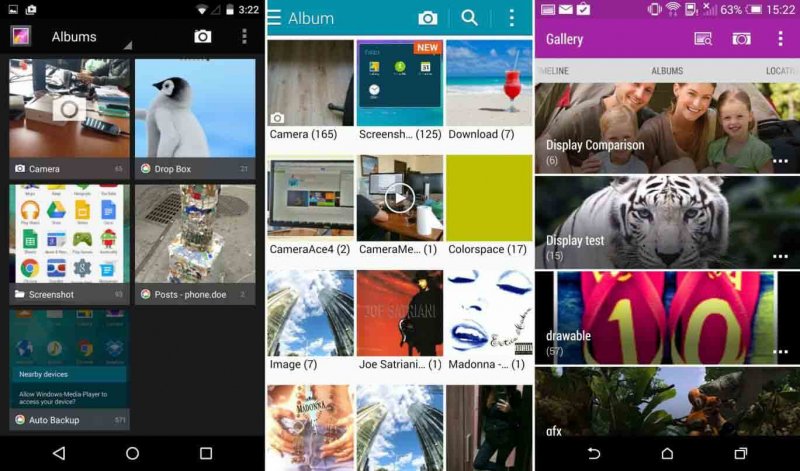
Nel momento in cui hai perso le tue immagini, è quando inizi a capire l'importanza dei tuoi backup. Se mantieni i backup, ti meriti una pacca sulla spalla. Può essere semplice come trasferire manualmente le tue foto sul tuo computer o arrivare fino all'utilizzo di uno speciale app di backup. L'importante è che tu possa recuperare facilmente le tue immagini, tutto grazie al tuo sforzo.
Se si utilizza Google Foto per eseguire il backup delle foto, quindi seguire i passaggi seguenti:
Se usi l'archiviazione cloud come Google Drive e Dropbox, puoi semplicemente accedere al tuo account e scaricare facilmente le tue foto. Assicurati di disporre di una connessione Wi-Fi stabile in modo che il download non venga interrotto. Collega anche il tuo telefono o tablet a una fonte di alimentazione.

Se stai andando nel panico perché non sei riuscito a conservare una copia delle tue foto ovunque, ecco il suggerimento che sicuramente funzionerebbe per te. Utilizzare software di recupero dati come FoneDog Recupero dati Android. Può recuperare facilmente le foto per te senza la necessità di backup. Una volta scaricato, il software può eseguire la scansione del telefono per tutte le immagini. Ciò include quelli eliminati, danneggiati e nascosti. Se vuoi vedere di persona, fai clic su Scarica ora e segui i passaggi seguenti. Semplicemente non hai nulla da rischiare perché è 100% efficace, sicuro e protetto. La cosa migliore è che è tutto gratis per i giorni 30!
Al momento dell'installazione, esegui il software e collega il dispositivo Android al computer tramite un cavo USB.

Connetti Android al computer - Step1
Il software richiederà di abilitare il debug USB. A seconda della versione di Android del tuo dispositivo, segui le istruzioni seguenti per procedere con il processo.
Dispositivi con Android 2.3 o precedenti
Collegati al sito web Impostazioni > Toccare Applicazioni > Seleziona Sviluppo > Scegli Debug USB
Dispositivi con Android da 3.0 a 4.1
aperto Impostazioni > Scegli Opzioni dello sviluppatore > Seleziona Debug USB
Dispositivi con Android 4.2 o successivo
Collegati al sito web Impostazioni > Toccare Info sul telefono > Clicca Numero di build per alcune volte fino a quando un "Sei in modalità sviluppatore"Appare> Torna a Impostazioni > Scegli Opzioni dello sviluppatore > Seleziona Debug USB
Per confermare il debug USB, fare clic su OK su FoneDog Android Data Recovery e toccare OK sul dispositivo.

Consenti debug USB su Android - Step2
Seleziona i tipi di file specifici che desideri ripristinare. Esistono diversi file che il software può recuperare, ma scegli solo quelli di cui hai bisogno. In questo modo si risparmia tempo.
Dal momento che si intende ripristinare le foto della galleria, selezionare Galleria. Per procedere, fai clic su Next.
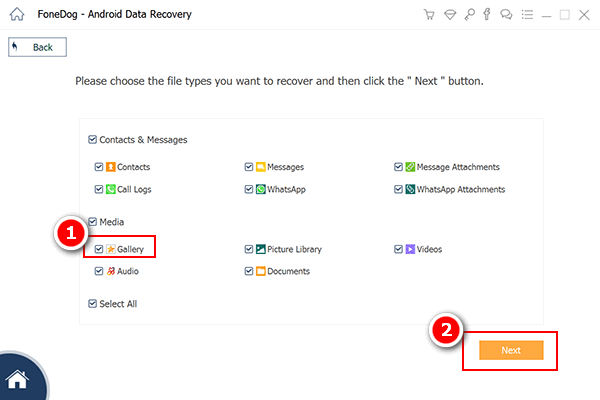
Scegli Galleria Foto da scansionare - Step3
La scansione sarà completata in pochi minuti. La durata della scansione dipende dalla dimensione del file di tutte le tue foto. Una volta fatto, vedrai un elenco di immagini recuperabili.
La funzione di anteprima del software ti consente di dare un'occhiata prima di scaricarli. Mentre li scorri, scegli quelli che ti servono spuntando le caselle accanto alle immagini.
Dopo aver effettuato la selezione, premi il tasto Recuperare pulsante situato nell'angolo in basso a destra della finestra. Ciò richiederà al software di scaricare i file e salvarli sul computer. Puoi accedervi in qualsiasi momento sul tuo PC e trasferirli sul tuo telefono o tablet Android.

Recupera le foto cancellate della galleria da Android - Step4
Suggerimenti:
Dopo aver trasferito le foto sul tuo dispositivo, è consigliabile conservarne una copia sul tuo computer. Non eliminarli perché potrebbero fungere da backup. Puoi anche copiare quei file sul tuo disco rigido.
Persone anche leggereCome recuperare i contatti persi da AndroidCome visualizzare i messaggi di testo eliminati gratis su Android
Ripristinare le foto della galleria è semplicissimo. Ma vale la pena prendere misure precauzionali per assicurarsi di non perdere mai più una singola foto.
Ecco alcuni suggerimenti che puoi fare:
Queste linee guida non solo creerebbero un duplicato delle tue immagini. Può anche aiutarti a liberare spazio sul tuo dispositivo. Invece di sovraccaricare la memoria del telefono con migliaia di immagini, puoi spostarle in una posizione più sicura. Il tuo PC con un potente software antivirus o un cloud affidabile è molto più sicuro del tuo telefono. Dopotutto, quest'ultimo è soggetto a perdita, furto e danno. Ma se tutto il resto fallisce, puoi sempre tornare a FoneDog Android Data Recovery. Con la sua vasta di recupero di dati capacità, può recuperare una varietà di tipi di file da migliaia di dispositivi Android. Non sorprende che continui ad essere uno dei software più affidabili sul mercato oggi.
Scrivi un Commento
Commento
Android de Recuperación de Datos
Ripristina i file cancellati dai telefoni o tablet Android.
Scarica Gratis Scarica GratisArticoli Popolari
/
INTERESSANTENOIOSO
/
SEMPLICEDIFFICILE
Grazie! Ecco le tue scelte:
Excellent
Rating: 4.6 / 5 (Basato su 59 rating)